Zelfs als de procesnaam WindowServer doet ons denken Windows Server of iets dat verband houdt met het besturingssysteem Windows, is dit een kernproces van het besturingssysteem macOS. In deze tutorial zie je gedetailleerd wat de rol van dit proces is en waarom WindowServer gebruikt veel CPU- en RAM-bronnen.
Vanaf macOS 10.10 Yosemite heeft Apple voor het eerst het WindowServer-proces geïntroduceerd als een onafhankelijk proces. Voor Yosemite was dit proces een geïntegreerd onderdeel van de kernel. Het loskoppelen van WindowServer van de kernel werd gedaan om de prestaties en stabiliteit van het besturingssysteem te verbeteren. Met macOS Ventura heeft Apple besloten om dit proces opnieuw als onderdeel van de kernel op te nemen, maar met aanzienlijke verbeteringen, waardoor extra beveiliging, stabiliteit en efficiënter gebruik van middelen wordt geboden. Daarom is het WindowServer-proces voor gebruikers met macOS Ventura niet zichtbaar in het Activity Monitor-hulpprogramma.
Terug naar het heden, gebruikt het WindowServer-proces veel CPU- en RAM-bronnen op het macOS Sonoma-besturingssysteem, omdat het opnieuw is geïntroduceerd als een afzonderlijk proces. Naast het hoge CPU- en RAM-gebruik klagen veel gebruikers ook dat WindowServer systeemfouten veroorzaakt. "WindowServer quit unexpectedly'.

Wat is het en waarom gebruikt WindowServer zoveel CPU- en RAM-bronnen?
Het WindowServer-proces is een basiscomponent van het macOS-systeem en is verantwoordelijk voor het beheer van vensters en andere grafische elementen op het scherm. Praktisch gezien is WindowServer verantwoordelijk voor het beheer van de grafische gebruikersinterface (GUI) en het weergeven van elementen op het scherm, van geopende vensters (Finder) tot verschillende visuele effecten.
Helaas gebruikt WindowServer in veel situaties veel CPU- en RAM-bronnen, wat leidt tot verminderde prestaties van het hele systeem of fouten tijdens de uitvoering.
Meestal gebruikt het WindowServer-proces veel CPU- en RAM-bronnen omdat het constant grafische elementen op het scherm verwerkt en bijwerkt. Alle mappen en bestanden op het bureaublad, de transparantie-effecten van de Dock en de Menu Bar worden beheerd door WindowServer.
Telkens wanneer u een applicatie opent, een nieuw venster maakt of het uiterlijk van het scherm wijzigt, moet WindowServer de informatie die op het scherm wordt weergegeven, bijwerken. Dit vereist aanzienlijke verwerkingskracht en geheugen, zowel op Mac-computers met Intel-architectuur als op die met Apple Silicon (iMac of MacBook met M1-, M2- of M3-chip).

Wanneer WindowServer veel CPU- en RAM-bronnen gebruikt, moet u rekening houden met mogelijke factoren zoals het aantal geopende vensters (Finder), de complexiteit van geopende vensters, visuele en transparantie-effecten, het gebruik van meerdere externe monitoren of externe grafische kaarten (eGPU).
We presenteren enkele tips om het CPU- en RAM-gebruik van het WindowServer-proces te verminderen.
1. Verminder het aantal open ramen.
Hoe meer ramen je open hebt, hoe beter WindowServer ze moeten meer werk doen om ze bij te werken. Vooral als deze vensters (Finder) bevatten ook veel afbeeldingen waarvan een voorbeeld wordt weergegeven. Vensters die veel afbeeldingen bevatten, zoals afbeeldingen, video's of 3D-afbeeldingen, kunnen meer bronnen verbruiken dan afzonderlijke vensters.
2. Koppel externe monitoren los.
Als u meerdere externe monitoren gebruikt, kunt u door deze tijdelijk los te koppelen het toegenomen bronnengebruik verminderen WindowServer.
3. Schakel visuele transparantie-effecten en andere grafische effecten uit.
Visuele effecten zoals animaties en transparantie kunnen ook het hulpbronnenverbruik van het proces verhogen WindowServer.
4. Koppel de externe GPU los.
Een externe grafische verwerkingseenheid aansluiten op een Mac kan het verbruik van hulpbronnen beïnvloeden WindowServer, vooral wanneer de eGPU wordt gebruikt voor grafisch intensieve toepassingen.
5. Hulpbronintensieve grafische toepassingen.
Als u een toepassing gebruikt die veel grafische bronnen vereist, zoals een game of een video-editor, probeer dan de grafische kwaliteitsinstellingen te verlagen.
6. Houd uw besturingssysteem up-to-date macOS en toepassingen.
Zorg ervoor dat het besturingssysteem macOS en apps worden bijgewerkt naar de nieuwste versies. Apple brengt updates uit om prestatieproblemen en bugs op te lossen, dus het uitvoeren van de nieuwste versie kan het probleem oplossen.
Zie ook:
- Wat is NSURLSessionD en waarom verbruikt het veel CPU- en netwerkbronnen op de Mac?
- Wat is het en waarom gebruikt het mdwrite-proces 100% van de CPU?
Samenvattend is WindowServer een essentieel onderdeel van het macOS-besturingssysteem, met de verantwoordelijkheid voor het beheren van de grafische gebruikersinterface (GUI) en het tekenen en weergeven van elementen op het scherm, zoals vensters en visuele effecten. WindowServer speelt een belangrijke rol bij het zorgen voor een soepele gebruikerservaring op macOS. Desalniettemin gebruikt WindowServer veel CPU- en RAM-bronnen omdat het voortdurend grafische elementen op het scherm verwerkt en bijwerkt, inclusief het beheer van vensters, animaties en andere grafische effecten.
Om overmatig gebruik van WindowServer-bronnen te beperken, kunt u bepaalde maatregelen nemen. Het wordt aanbevolen om de systeemactiviteit te controleren met behulp van Activity Monitor en de processen of applicaties te identificeren die het meest bijdragen aan het bronnenverbruik.
Daarnaast kan het aanpassen van de grafische instellingen van grafisch intensieve toepassingen, tijdelijk loskoppelen van externe monitoren en ervoor zorgen dat alle applicaties zijn bijgewerkt, bijdragen aan het verminderen van de belasting op WindowServer.

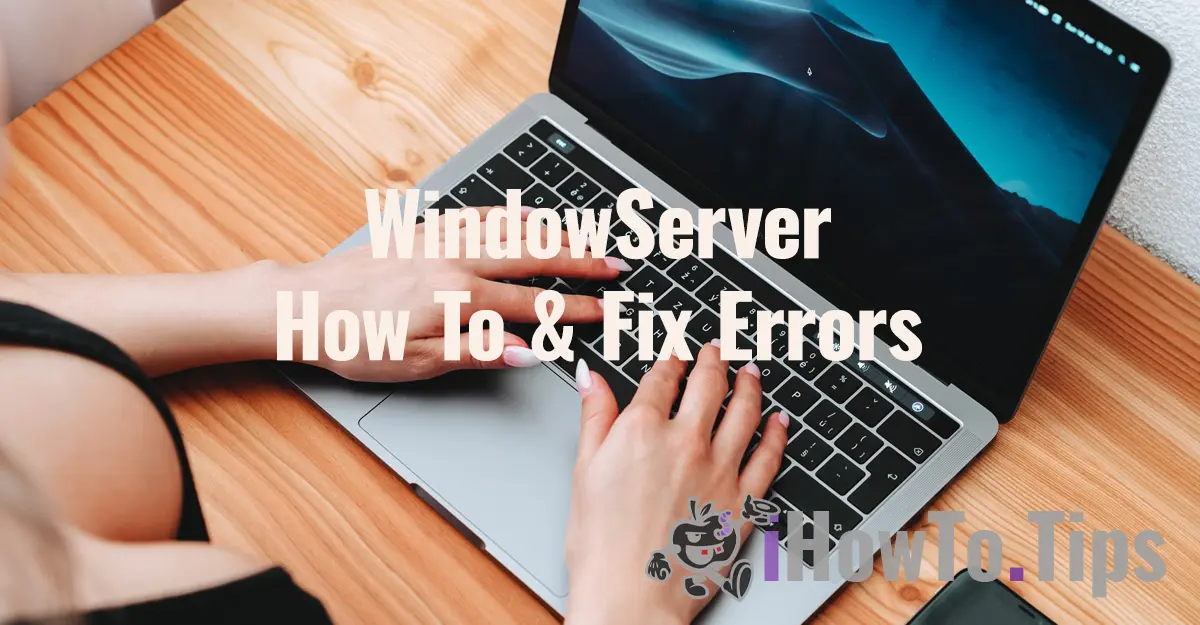










Dit heeft niet gewerkt, ik heb alles geprobeerd. Momenteel voorbereiden voor een fabrieksreset van het besturingssysteem om te zien of de prestaties kunnen worden hersteld.
De datum ontbreekt. Dit is een beginnersfout. U moet de datum altijd duidelijk en zichtbaar plaatsen, zodat u onmiddellijk de relevantie van een artikel kunt inschatten voordat u het leest.
Verder bedankt voor de uitleg.
Je hebt gelijk. Het is een heel goed idee en ik zal er bij de volgende projectupdate rekening mee houden. Bedankt!